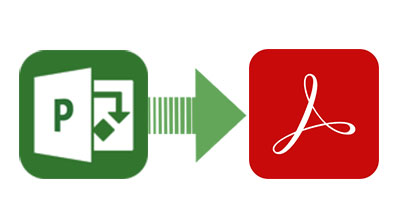
Ви шукаєте надійний спосіб конвертувати файли MS Project у формат PDF без необхідності використовувати Microsoft Project? Ви потрапили за адресою! Ця стаття надає всебічний посібник про те, як конвертувати MS Project у PDF на C# без зусиль.
Microsoft Project є безцінним інструментом для команд для організації проектів, відстеження прогресу та уточнення ролей. Однак бувають часи, коли вам потрібно конвертувати документ Microsoft Project у файл PDF — чи то для контрактних пропозицій, чи для легкого доступу під час виїзних зустрічей.
У сучасному цифровому середовищі PDF став переважним форматом для обміну та зберігання документів. Експорт даних проекту з файлів MS Project у PDF дозволяє вам ділитися важливою інформацією — такою як завдання, ресурси, призначення, часові рамки та бюджети — у портативному форматі. Давайте розглянемо, як досягти цього програмно на C#.
Зміст
- C# API для створення конвертера MS Project у PDF
- Конвертувати MS Project у PDF за допомогою C#
- Експорт конкретного виду MS Project у PDF
- Підганяти вміст до клітинки та конвертувати MS Project у PDF
- Конвертувати MS Project у PDF без легенд
- Налаштувати стиль тексту та експорт MS Project у PDF
- Налаштувати формат дати під час конвертування MS Project у PDF
- Конвертувати MS Project у кілька PDF файлів
C# API для створення конвертера MS Project у PDF
Щоб конвертувати MS Project у PDF, ми будемо використовувати Aspose.Tasks для .NET API. Ця потужна бібліотека дозволяє вам читати та записувати різні формати файлів без необхідності встановлювати Microsoft Project. Вона також забезпечує безперебійну конвертацію та збереження файлів MS Project.
Aspose.Tasks для .NET є всебічною бібліотекою класів, яка пропонує широкий спектр функцій, включаючи роботу з проектами, формулами, календарями, завданнями та призначеннями ресурсів. Для детальної інформації про доступні класи та методи зверніться до API довідки.
Ви можете або завантажити DLL API, або встановити його через NuGet:
PM> Install-Package Aspose.Tasks
Конвертувати MS Project у PDF за допомогою C#
Конвертувати всі дані проекту з MS Project у PDF просто. Дотримуйтесь цих простих кроків:
- Завантажте файл MS Project за допомогою класу Project.
- Збережіть файл як PDF за допомогою методу Save(), вказавши шлях до вихідного PDF файлу та SaveFileFormat.Pdf як аргументи.
Ось приклад коду, що демонструє як конвертувати MS Project у PDF на C#:
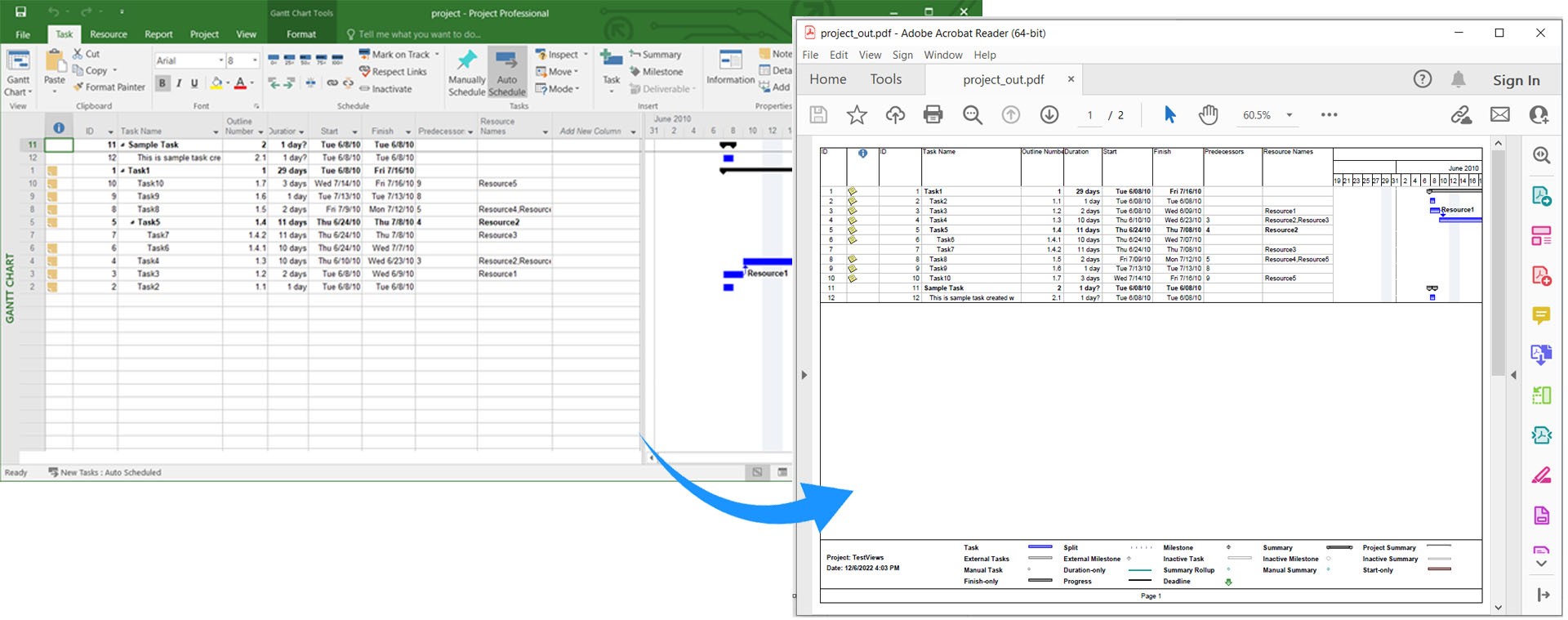
Конвертувати MS Project у PDF за допомогою C#.
Експорт конкретного виду MS Project у PDF на C#
Microsoft Project надає різні види для відображення інформації про проект, такі як діаграма Ганта та використання ресурсів. Щоб експортувати конкретний вид у PDF, виконайте ці кроки:
- Завантажте файл MS Project за допомогою класу Project.
- Створіть екземпляр класу PdfSaveOptions.
- Вкажіть бажаний PresentationFormat.
- Нарешті, викличте метод Save() з шляхом до вихідного PDF файлу та PdfSaveOptions.
Ось як експортувати будь-який конкретний вид MS Project у PDF на C#:
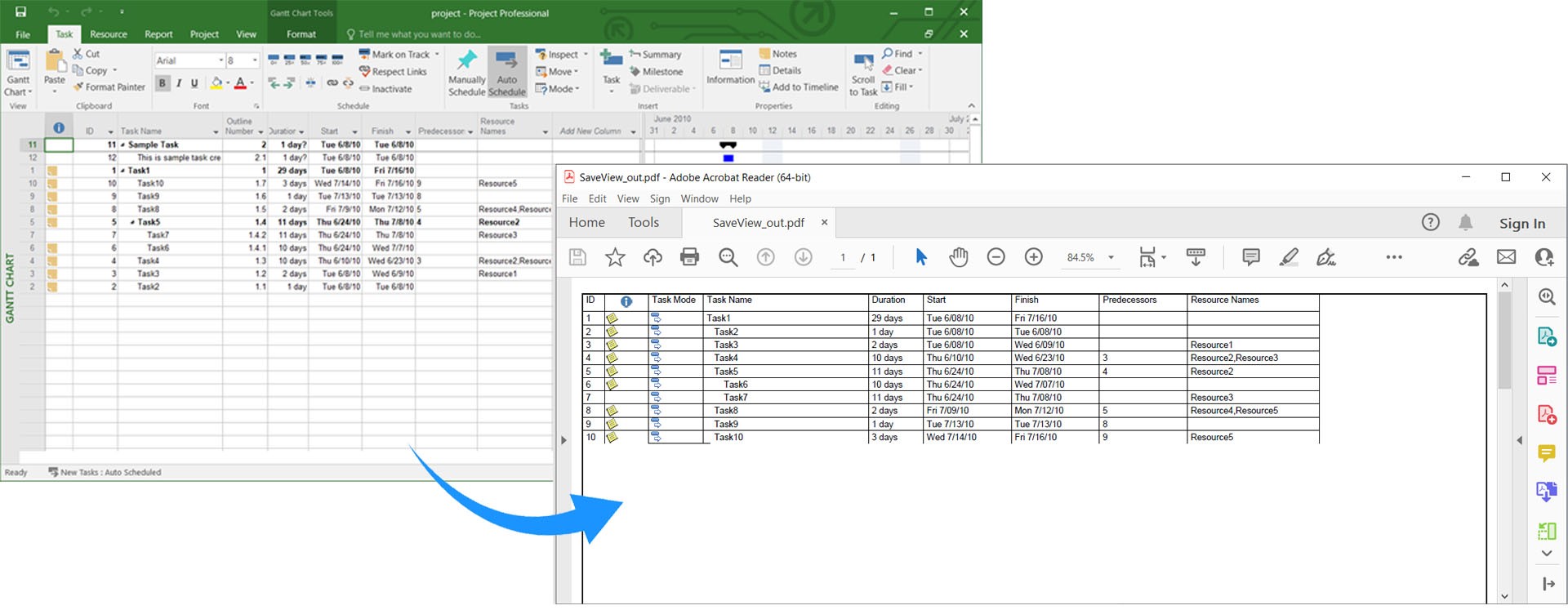
Експорт конкретного виду MS Project у PDF на C#.
Підганяти вміст до клітинки та конвертувати MS Project у PDF на C#
Щоб запобігти обтинанню довгого тексту у полях, таких як імена, ви можете підганяти вміст до клітинки перед конвертацією у PDF. Ось як:
- Завантажте файл MS Project за допомогою класу Project.
- Створіть екземпляр класу PdfSaveOptions.
- Встановіть FitContent в true.
- Викличте метод Save() з шляхом до вихідного PDF файлу та PdfSaveOptions.
Ось приклад коду, що демонструє як підганяти вміст до клітинок і конвертувати MS Project у PDF на C#:
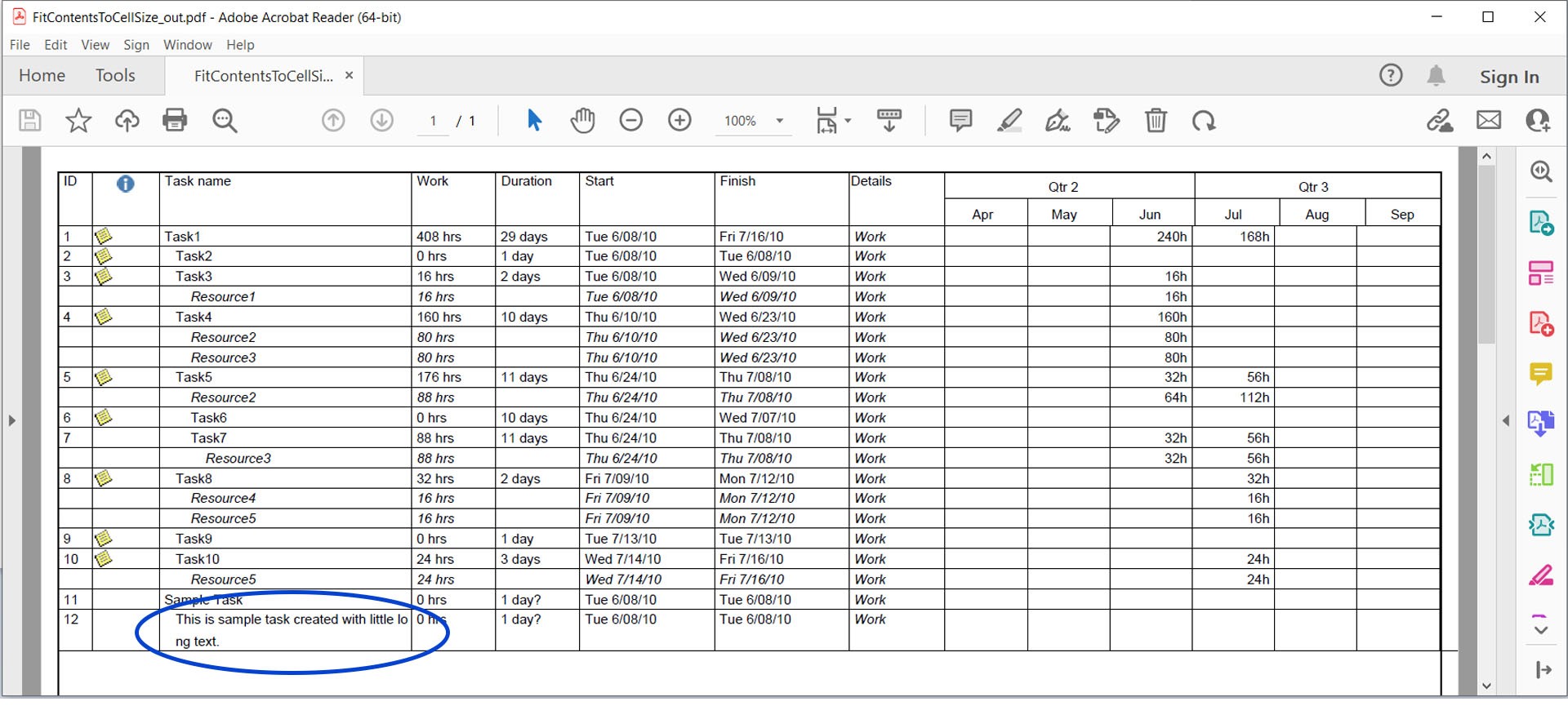
Підганяти вміст до клітинки та конвертувати MS Project у PDF.
Конвертувати MS Project у PDF без легенд на C#
За замовчуванням легенди з’являються на всіх сторінках у MS Project. Щоб приховати їх, виконайте ці кроки:
- Завантажте файл MS Project за допомогою класу Project.
- Створіть екземпляр класу PdfSaveOptions.
- Встановіть LegendOnEachPage в false.
- Викличте метод Save() з шляхом до вихідного PDF файлу та PdfSaveOptions.
Ось як конвертувати MS Project MPP у PDF без легенд на C#:
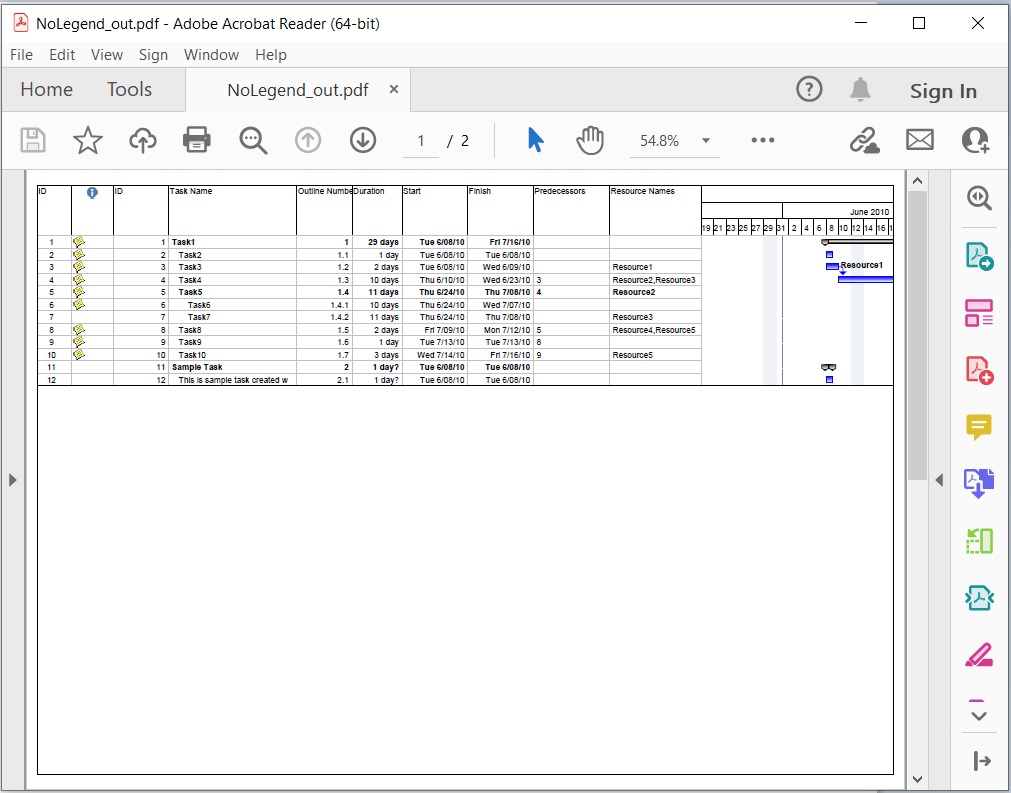
Конвертувати MS Project у PDF без легенд.
Налаштувати стиль тексту та експорт MS Project у PDF на C#
Ви можете налаштувати стиль тексту під час рендерингу MS Project у PDF, виконавши ці кроки:
- Завантажте файл MS Project за допомогою класу Project.
- Створіть екземпляр класу PdfSaveOptions.
- Створіть екземпляр класу TextStyle.
- Встановіть властивості Color, Font та ItemType.
- Додайте TextStyle до списку TextStyles.
- Нарешті, викличте метод Save() з шляхом до вихідного PDF файлу та PdfSaveOptions.
Ось приклад коду для налаштування стилю тексту під час конвертування MS Project у PDF на C#:
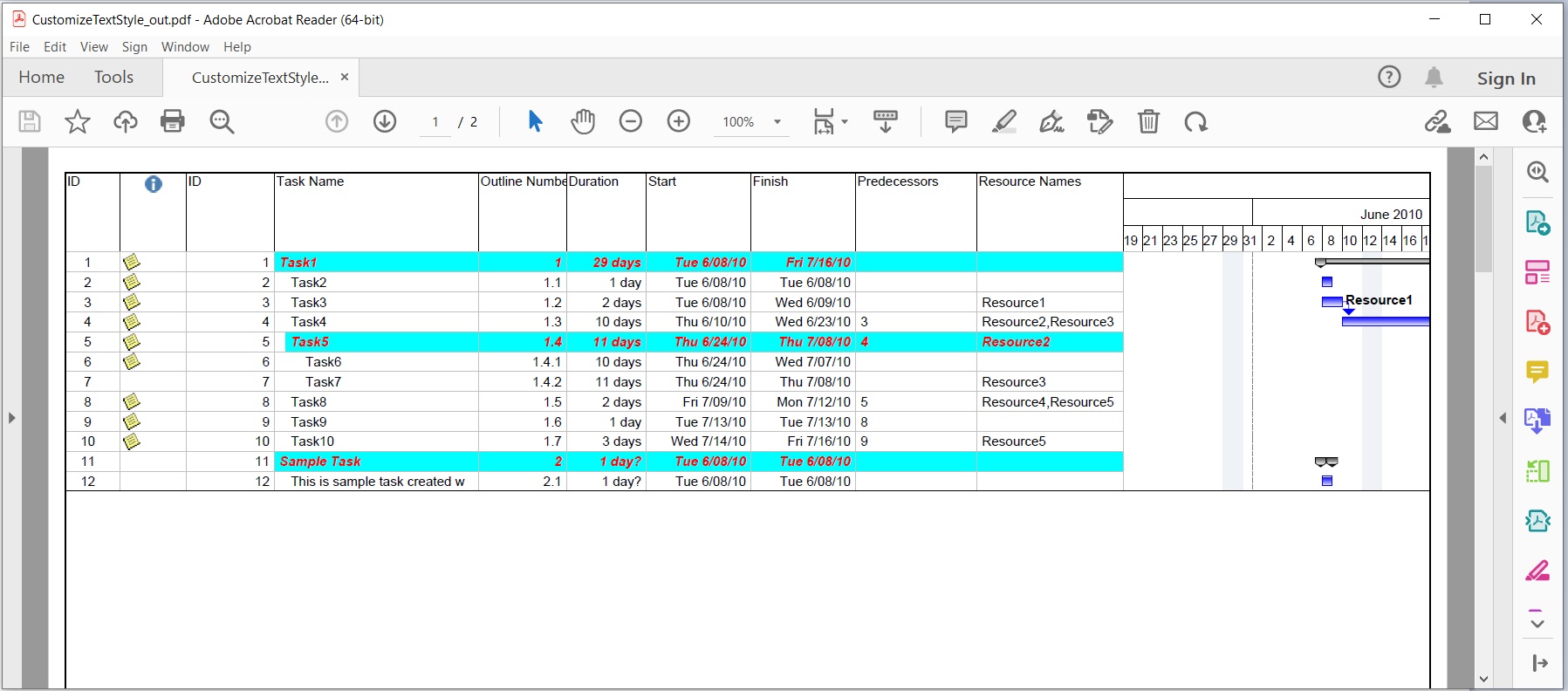
Налаштувати стиль тексту та конвертувати MS Project у PDF.
Налаштувати формат дати під час конвертування MS Project у PDF
Щоб налаштувати формат дати під час конвертації у PDF, виконайте ці кроки:
- Завантажте файл MS Project за допомогою класу Project.
- Використовуйте метод Set() з Prj.DateFormat як ключем і вашим бажаним DateFormat як значенням.
- Нарешті, викличте метод Save() з шляхом до вихідного PDF файлу та SaveFileFormat.Pdf.
Ось як налаштувати формат дати та конвертувати MS Project у PDF на C#:
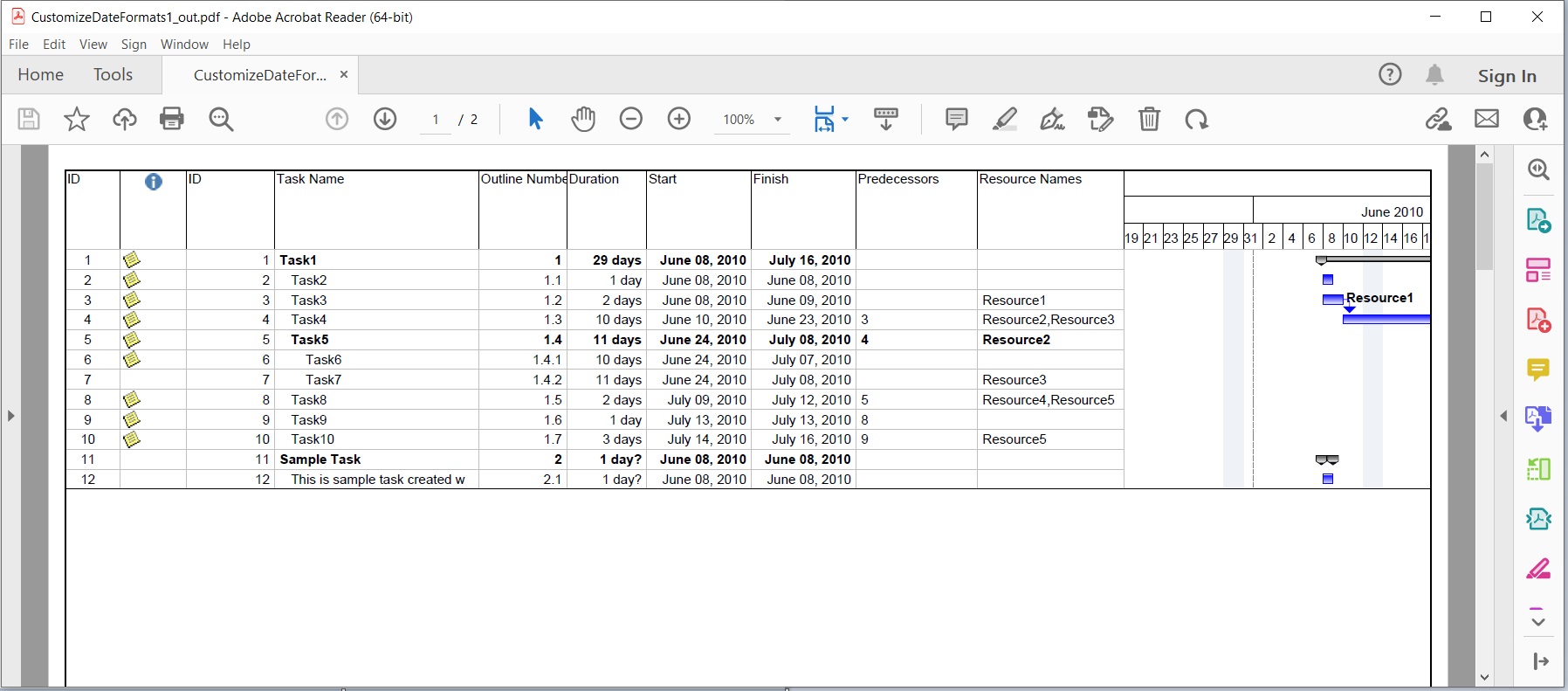
Налаштувати формат дати під час конвертування MS Project у PDF.
Конвертувати MS Project у кілька PDF файлів на C#
Ви також можете конвертувати MS Project у кілька PDF сторінок. Ось як:
- Завантажте файл MS Project за допомогою класу Project.
- Створіть екземпляр класу PdfSaveOptions.
- Встановіть SaveToSeparateFiles в true.
- Додайте номери сторінок, які ви хочете включити в список Pages.
- Викличте метод Save() з шляхом до вихідного PDF файлу та PdfSaveOptions.
Ось фрагмент коду, що демонструє як конвертувати MS Project у кілька PDF документів на C#:
Отримати безкоштовну ліцензію
Ви можете отримати безкоштовну тимчасову ліцензію, щоб спробувати бібліотеку без будь-яких обмежень оцінки.
Висновок
У цій статті ми розглянули, як:
- Завантажити файл MS Project.
- Вказати параметри збереження PDF.
- Зберегти завантажений MS Project як PDF на C#.
Використовуючи Aspose.Tasks для .NET, ви можете легко конвертувати Microsoft Project у PDF на C# .NET Core або будь-якому іншому .NET фреймворку. Якщо у вас є питання або вам потрібна допомога, не соромтеся звертатися через наш безкоштовний форум підтримки.
Дивіться також
Для отримання додаткової інформації про найкращу бібліотеку C# для конвертації MSP у PDF перегляньте документацію Aspose.Tasks.